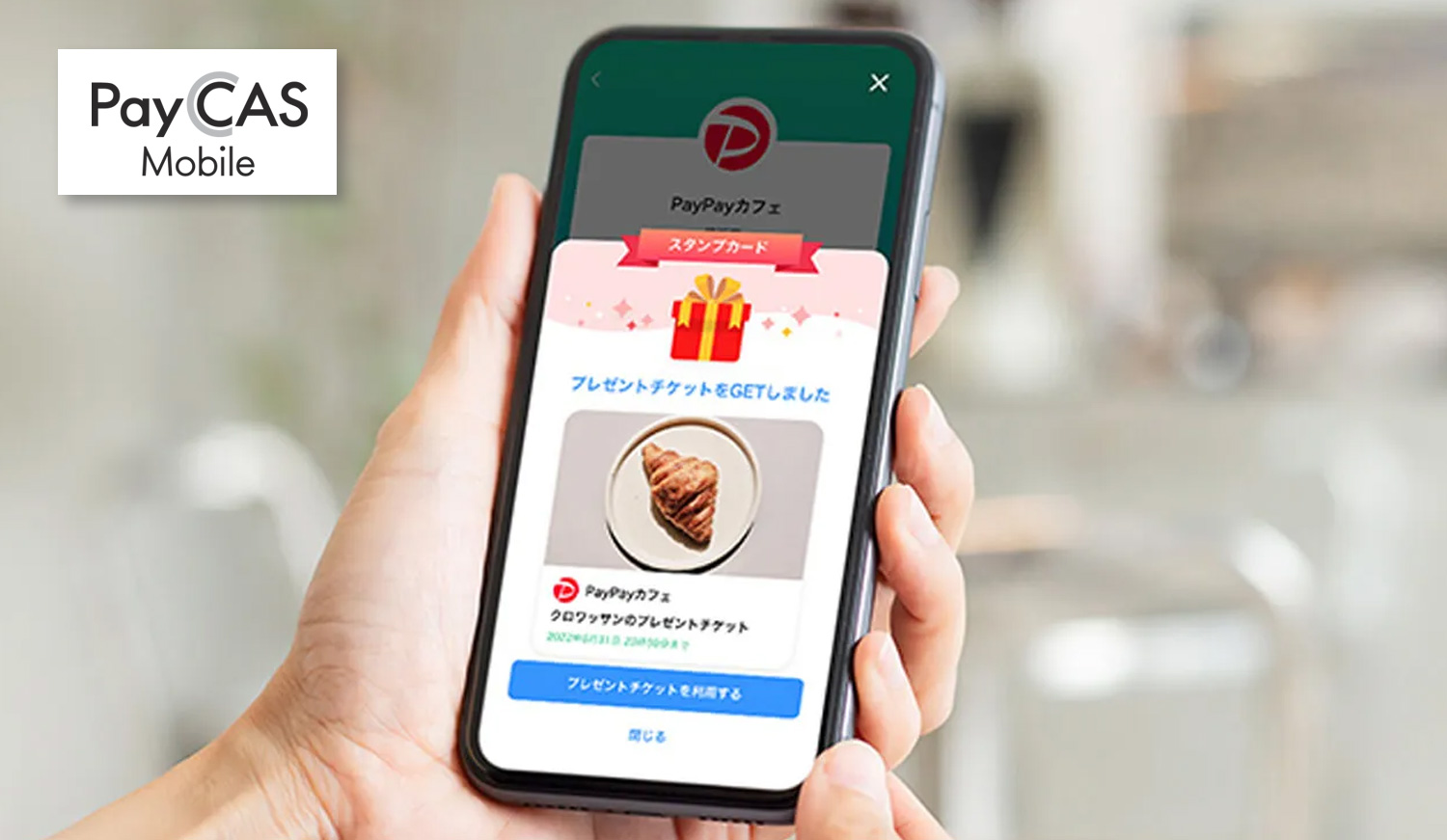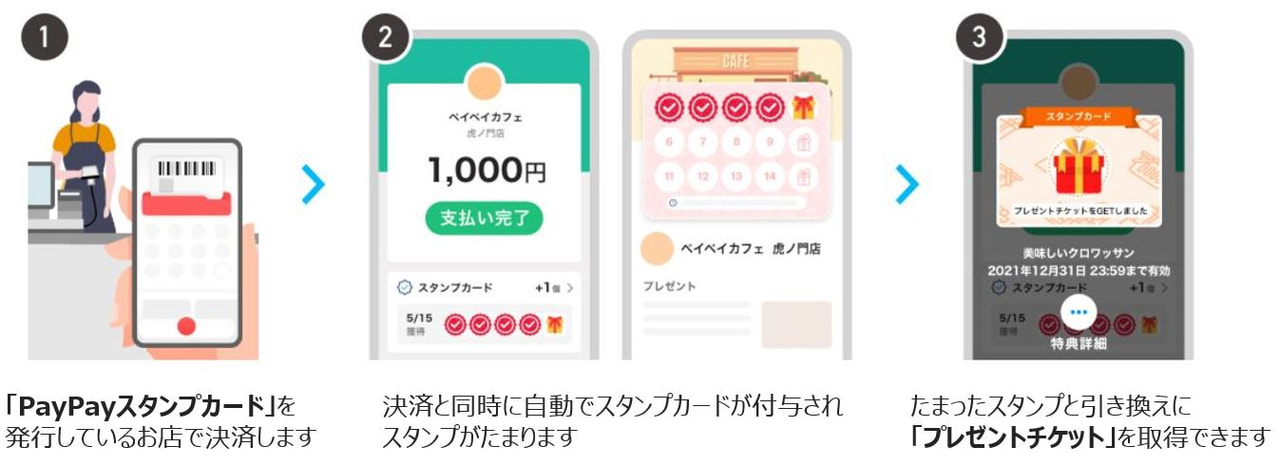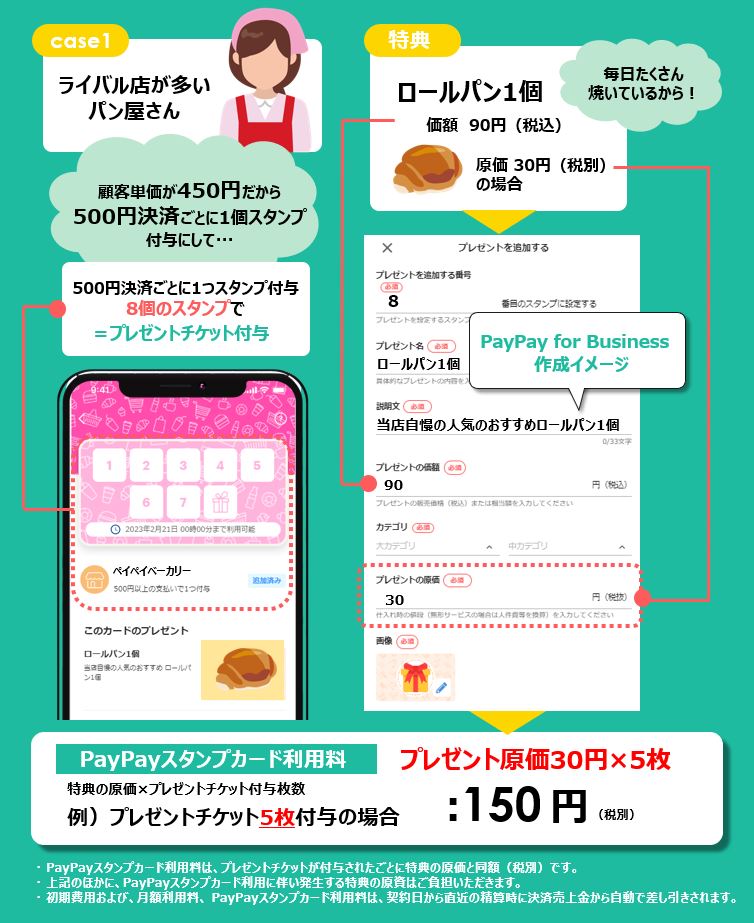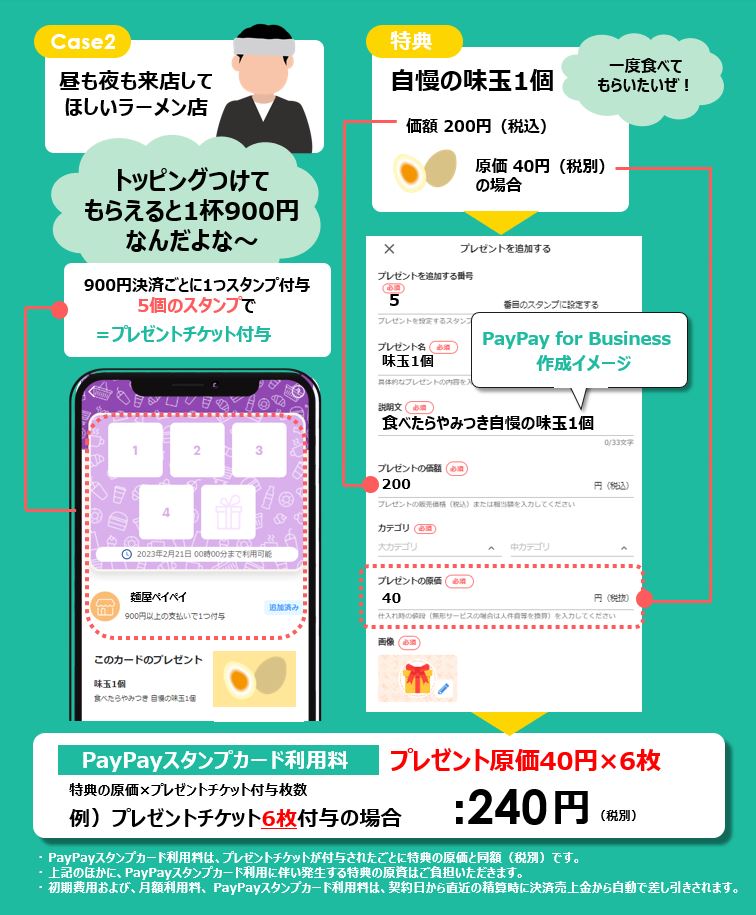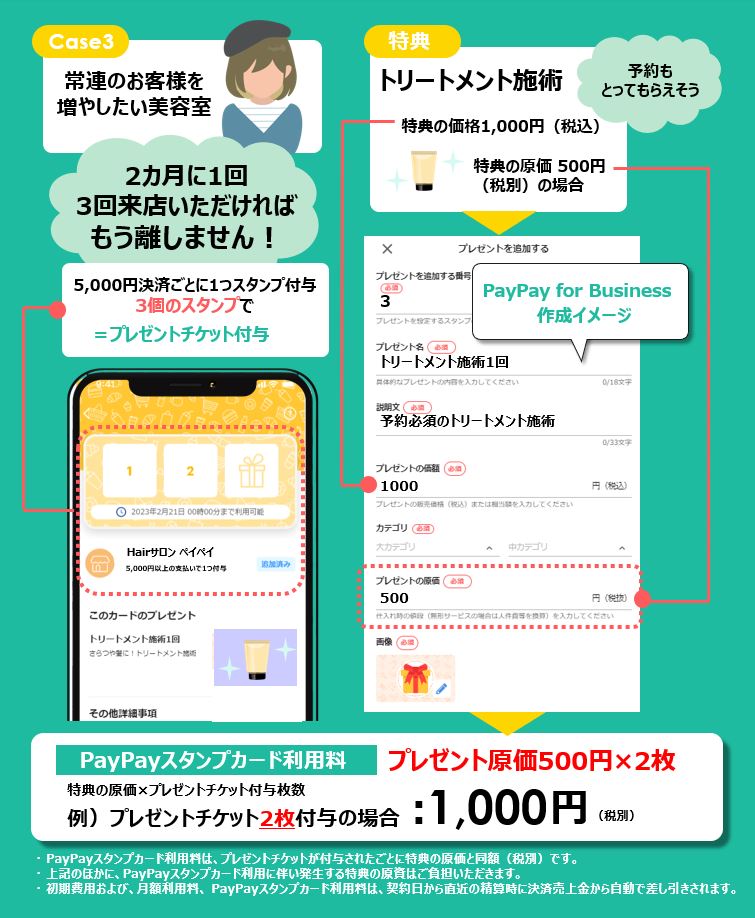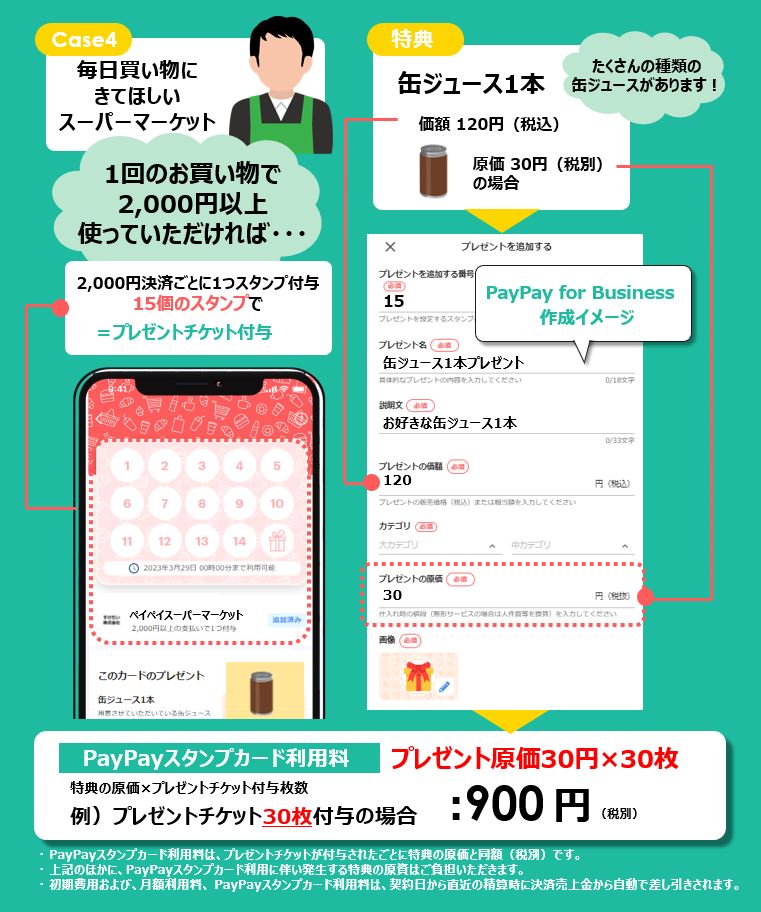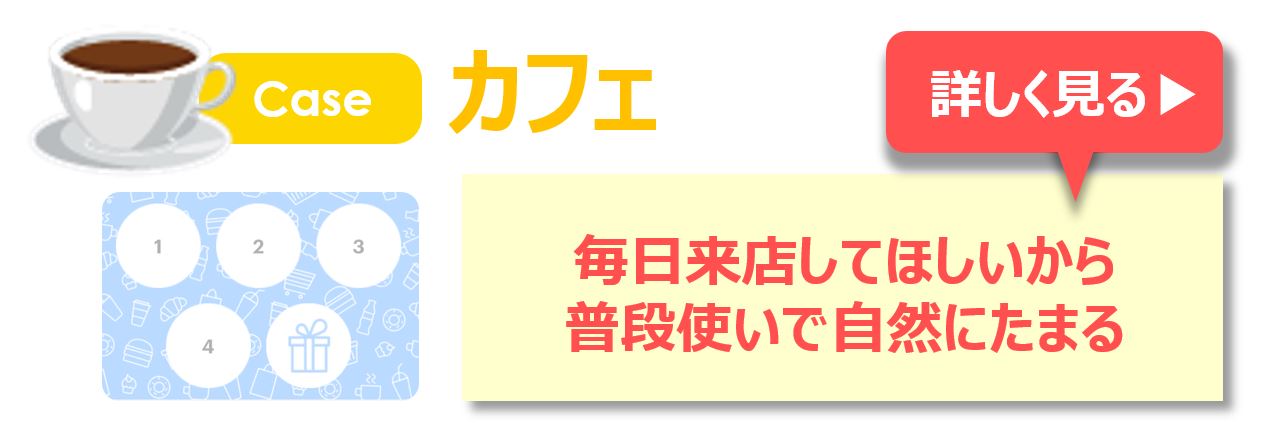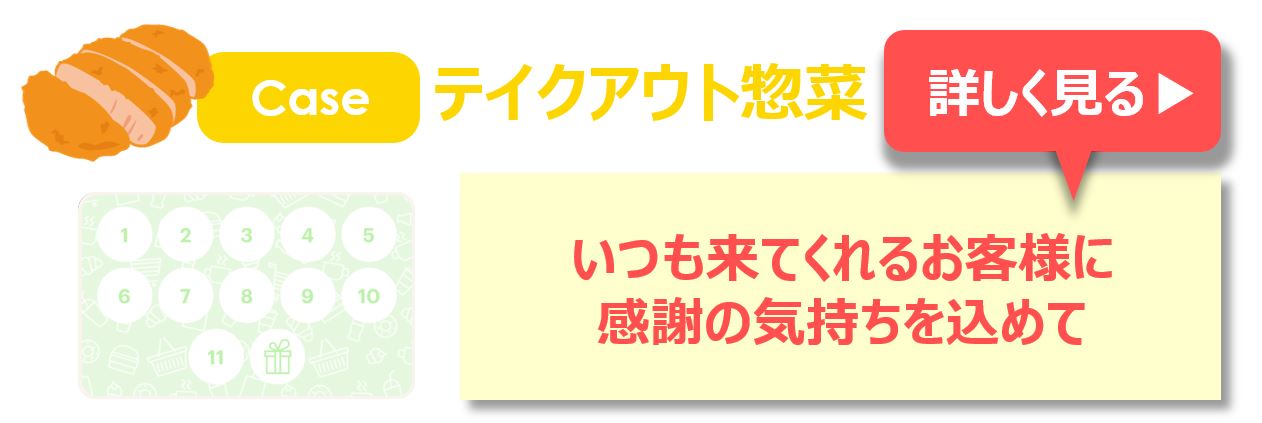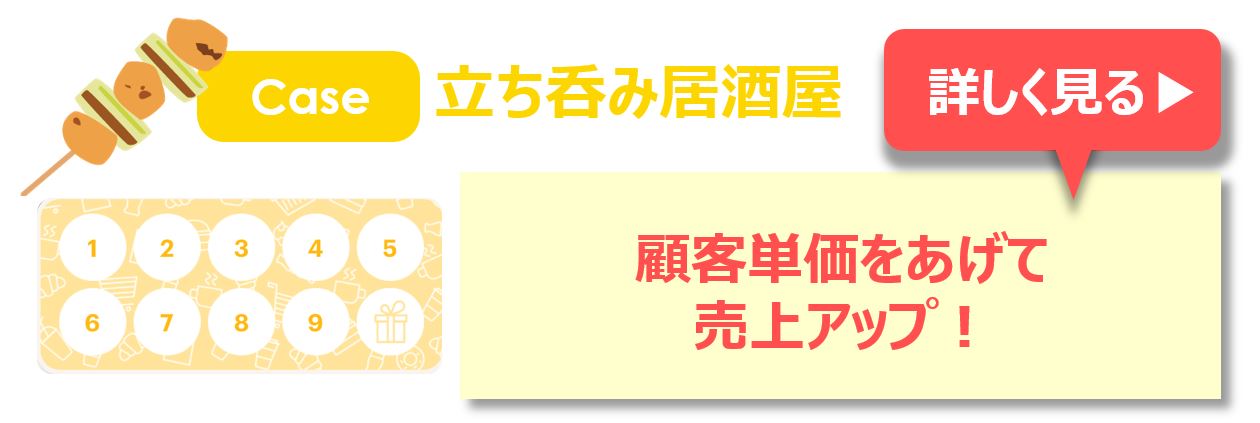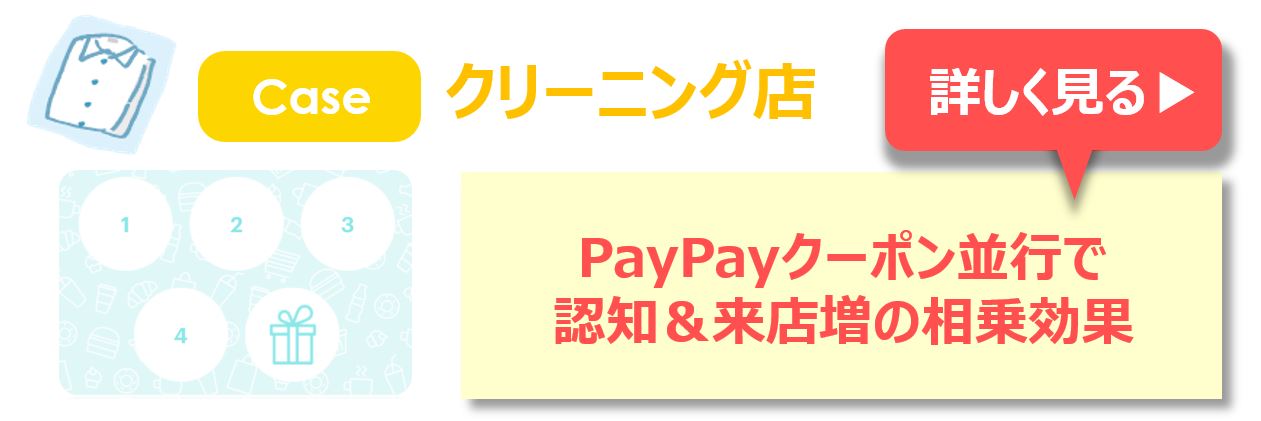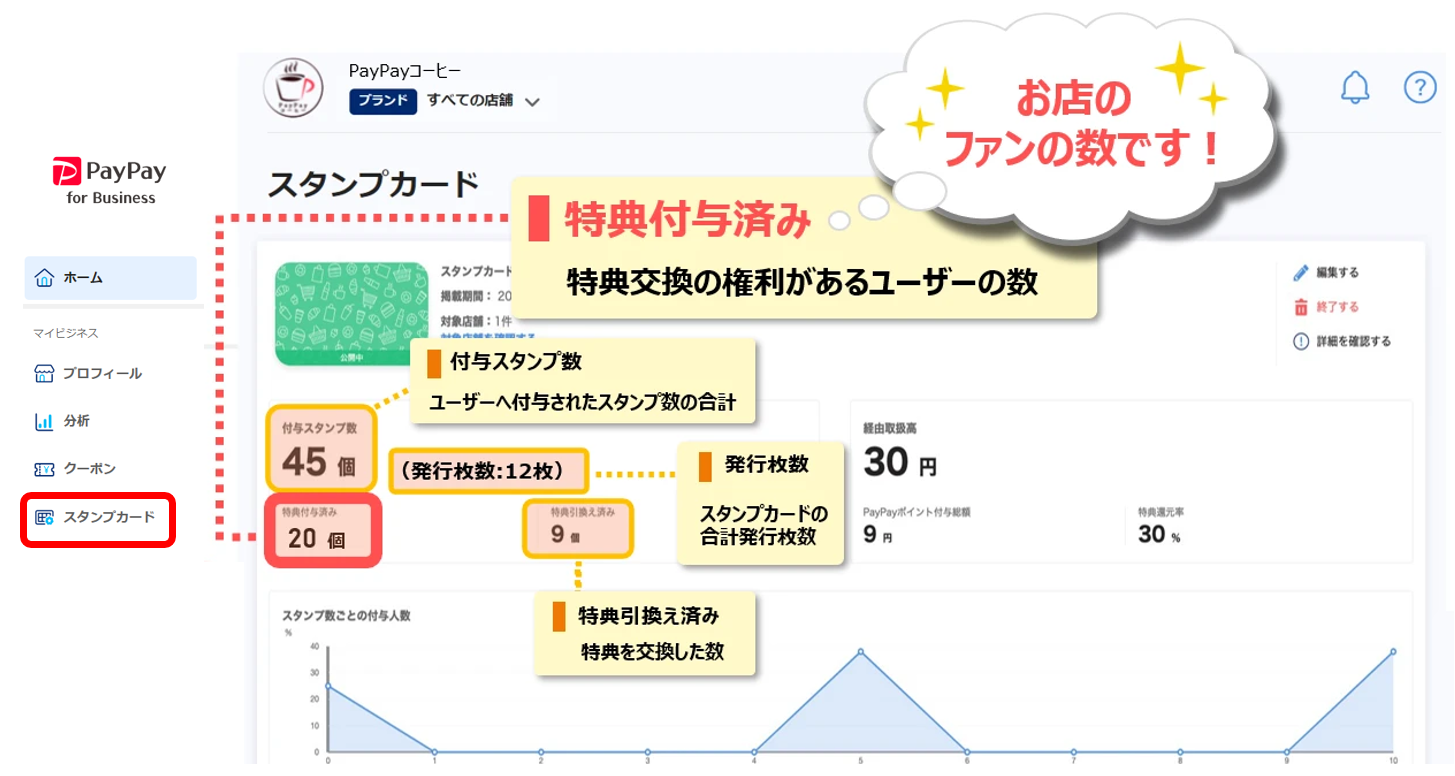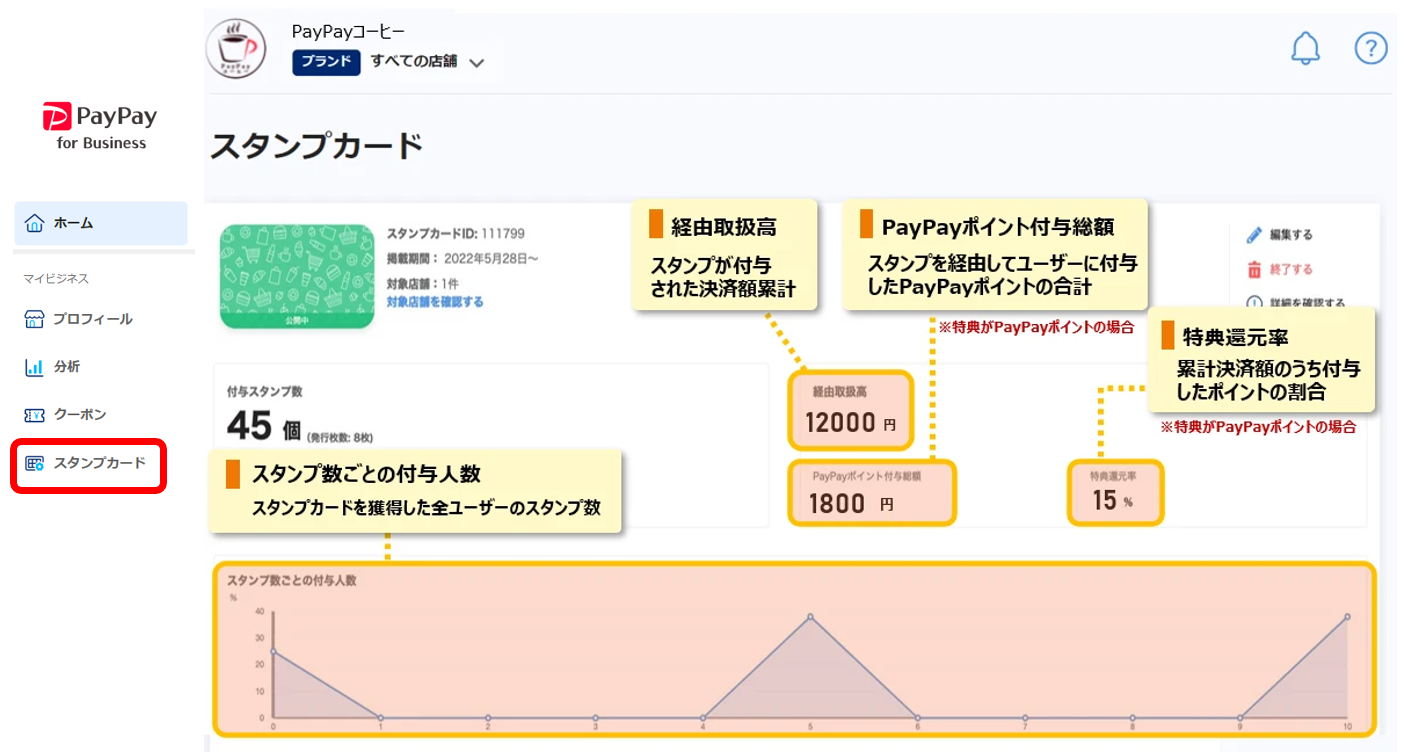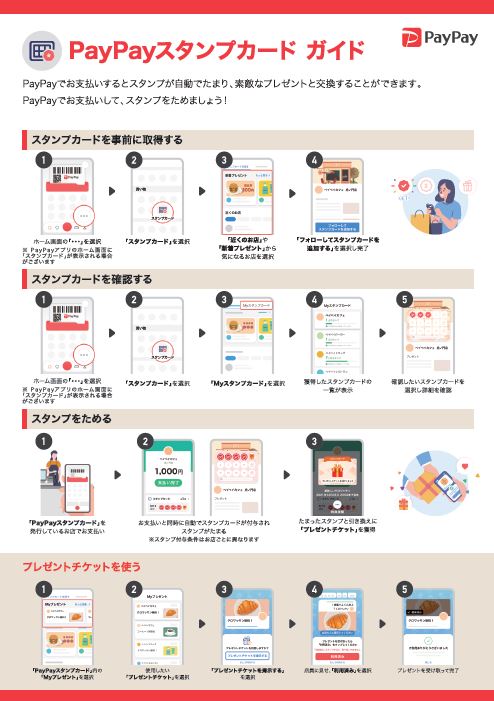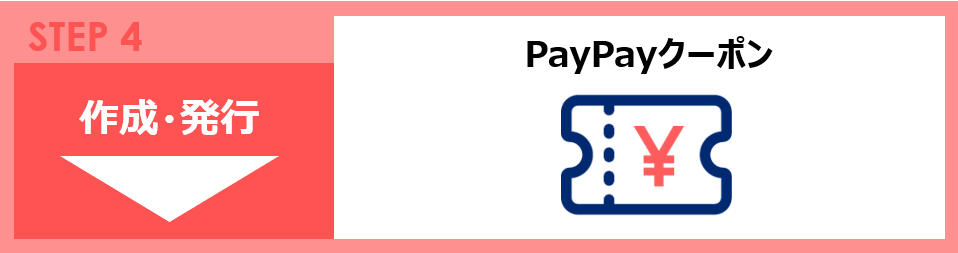このページは「PayCAS Mobile」をご利用の加盟店様向けです。
決済連動!PayPayスタンプカード
PayPayスタンプカードとは?
「PayPayスタンプカード」を発行している加盟店での決済で自動的にスタンプカードが付与され、スタンプがたまります。スタンプがたまったら、加盟店指定の特典と交換できます。
事前にPayPayアプリ内から「PayPayスタンプカード」を取得することもできます。
PayPayスタンプカードは、ライトプランに加入すると、PayPay for Businessから作成いただけます。
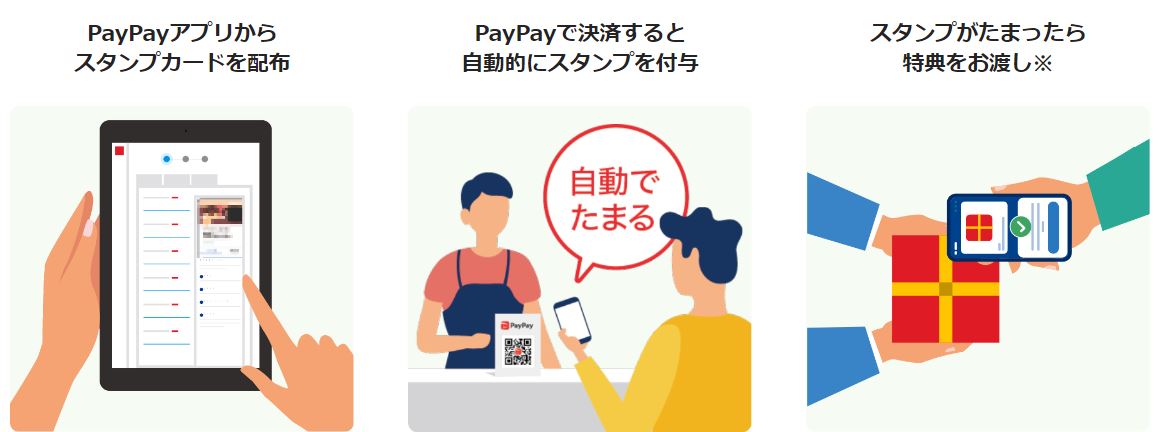
スタンプ付与は、PayPayアプリでのお支払い(PayPay残高の種類やクレジットカード支払い問わず対象)が対象となります。
PayPayスタンプカード導入のメリット
- PayPayユーザーを対象に販促活動を行なうことができる
- お客様の再来店の増加が期待できる
- スタンプカード発行にかかる紙代や印刷代のコスト削減
- 決済連動のため会計時のオペレーションコストを軽減
- スタンプカード発行後の分析などが行える
ご利用の流れ
スタンプをためる(お客様)
プレゼントチケットを使う(お客様/加盟店)
(1)「PayPayスタンプカード」内の「Myプレゼント」を選択
(2)使用したい「プレゼントチケット」を選択
(3)「プレゼントチケットを提示する」を選択
(4)「プレゼントチケットを利用する」を確認
(5)お客様に[利用済み]を押していただく
(6)[獲得済み]になったことを確認し、特典を受け渡して完了です
PayPayスタンプカードについて詳しく解説!
■PayPayスタンプカードでお悩み解決
■PayPayマイストア ライトプラン料金
■PayPayスタンプカード申込方法
■PayPayスタンプカード作成の流れ
■こんなプレゼントいかがですか?
■PayPayスタンプカードの仕様
■PayPayスタンプカードのポップ
■PayPayスタンプカードをシェアする
■PayPayスタンプカード効果の確認方法
■ブランドページ
PayPayスタンプカードでお悩み解決


PayPayアプリ内に加盟店ごとにひとつのスタンプカードが発行されます。ユーザーはどのお店のスタンプカードかすぐにわかります。スタンプがいっぱいにたまったときは、新しいスタンプカードが続いて発行される仕組みです。

スタンプカードを発行したお店でユーザーが決済すると自動でスタンプがたまります。スタンプカード利用料は、プレゼントチケット付与ごと請求となります。何枚発行しても追加の料金はかかりませんのでどんどんスタンプカードを宣伝しましょう!

印刷したスタンプカードは来店してはじめてお客様にお渡しすることができますが、PayPayスタンプカードは発行している加盟店での決済で自動的にスタンプカードが付与され、スタンプがたまります。事前にPayPayアプリ内から「PayPayスタンプカード」を取得することもできます。

プレゼントは物品、PayPayポイント以外にもクーポン券やサービスなどに指定することができます。特典画面を指定頂いたバーコードを表示させる「読み取り式クーポン」としても利用できます。
※特典を物品にする場合は在庫が潤沢なものを設定してください
PayPayマイストア ライトプラン料金
PayPayマイストア ライトプランに加入すると、PayPayクーポンとPayPayスタンプカードの両方がご利用いただけます。
固定費
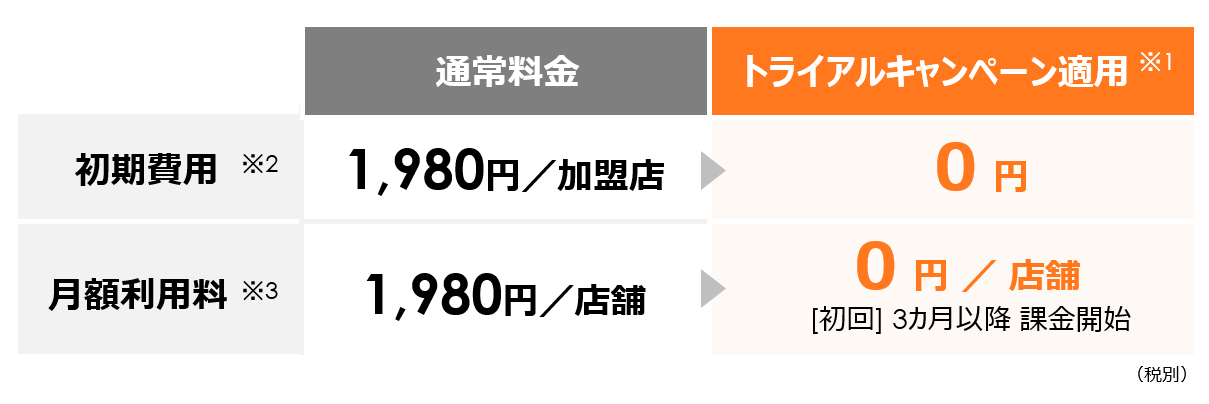
※1 PayPayマイストア ライトプラン新規申込みの場合、PayPayマイストア「トライアルキャンペーン」により、初期費用を無料にいたします。また、加入した月とその翌月の月額利用料金を無料にいたします。詳しくはこちらをご確認ください。
※2 初回申込み時に屋号(ブランド)ごとにお支払いいただきます。PayPayマイストア ライトプランを解約後再申込した場合は料金は発生いたしませんが、加盟店契約を解約後再申込した場合は再度お支払いいただきます。
※3 申込み店舗(ストア)数に応じてお支払いいただきます。ご請求は毎月初旬にいたします。月の途中に解約された場合でも1カ月分の月額利用料をお支払いいただきます(日割り計算はいたしません)。1カ月の控除額残高(加盟店売上から月額利料以外の料金を差し引いた残高)が月額利用料(税込) 未満の場合は月額利用料を0円とします。請求書払いの加盟店様には適用されません。
ライトプラン申込みに伴う、決済手数料の変動はありません。
利用料
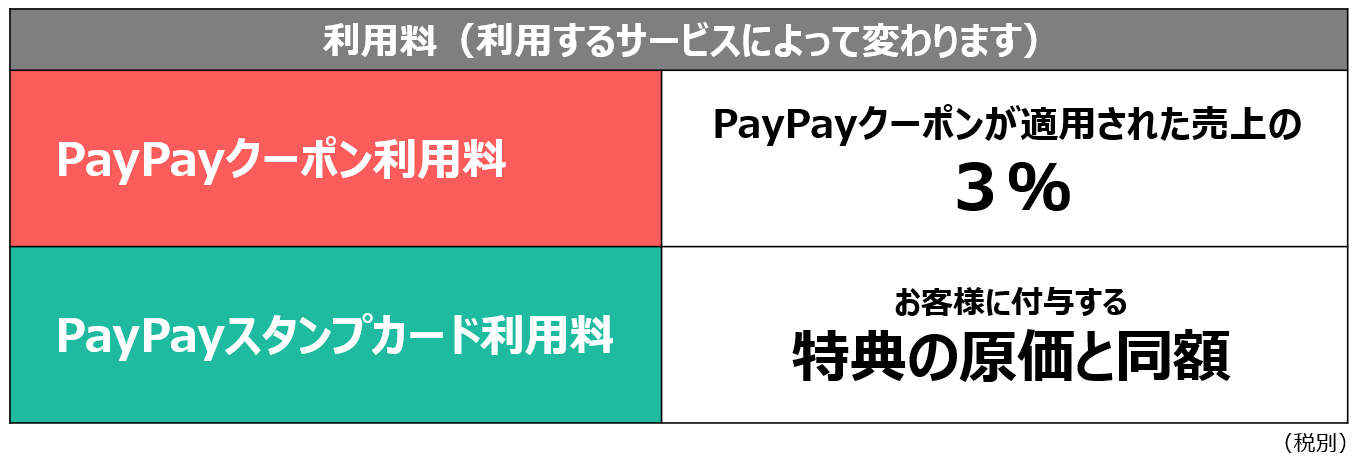
※ PayPayクーポン利用に伴い付与するPayPayポイント原資、及びPayPayスタンプカード利用に伴い発生する特典の原資はご負担いただきます。
PayPayクーポン利用料は、クーポン適用の取引額に対して生じます。
※ PayPayスタンプカードの特典が加盟店特典の場合、プレゼントチケットが付与されるごとに生じます。PayPayスタンプカードの特典がPayPayポイントの場合、PayPayアプリでPayPayポイント付与予定と表示された時点で生じ、原価は1ポイントを1円として算出します。
※ご利用には別途、PayCAS Mobileの決済手数料が必要です。
ライトプランに加入できない業種がございます。対象外となる業種についてはこちらをご確認ください。
ご精算はSBペイメントサービス株式会社が対応します。決済預り金のご精算(月2回)の2回目(当月末締め:翌月15日振込)の際、初期費用および月額利用料、PayPayクーポン利用料、PayPayスタンプカード利用料は相殺精算させていただきます。
PayPayスタンプカード作成の流れ
ブランドの状態でマイビジネス「(1)スタンプカード」を選択、「(2)スタンプカードを作成する」を選択
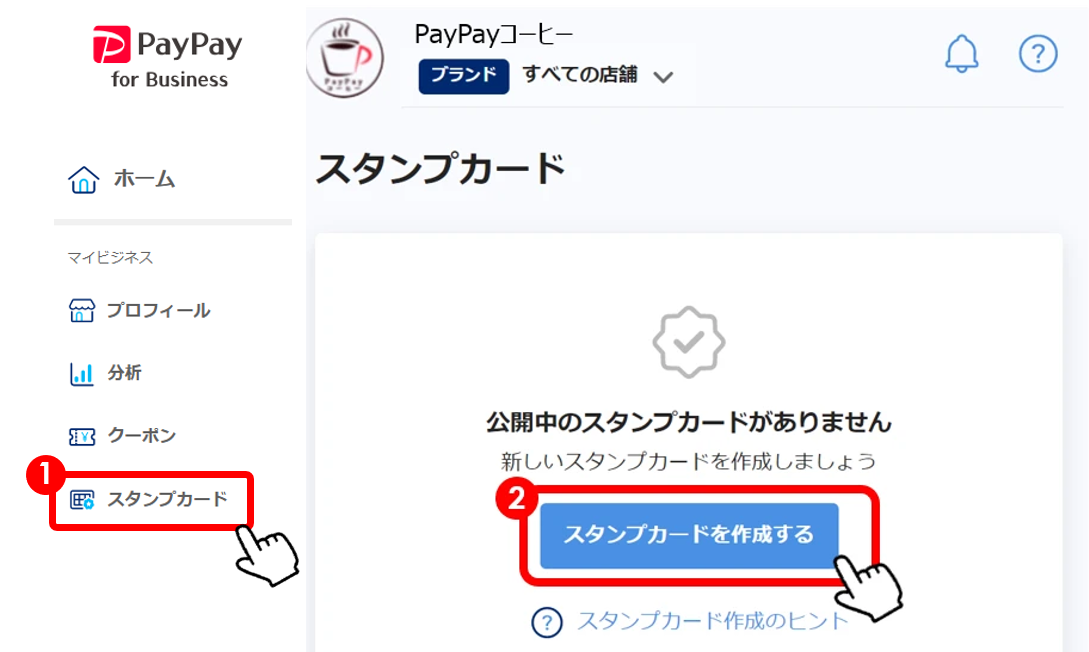
カードデザインの設定
スタンプカードのデザインはテンプレートで作成することが可能です。お好みの色を選択してください。
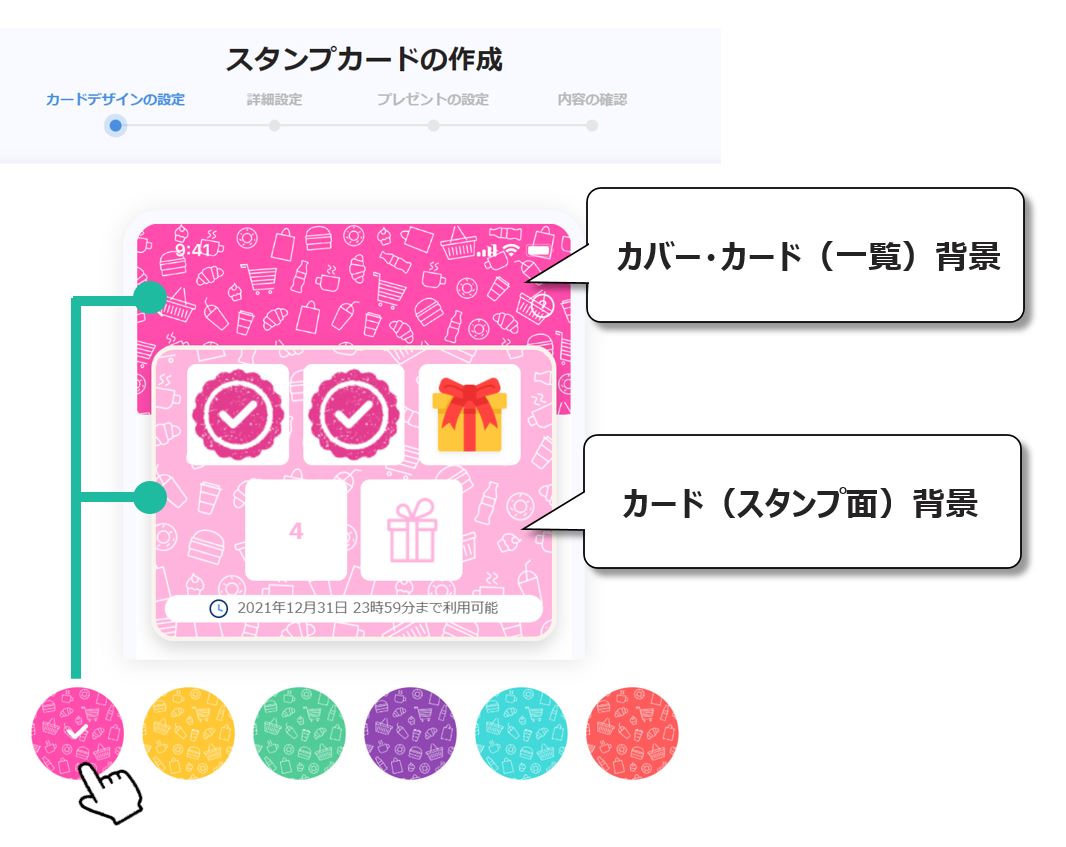
お店オリジナルデザインでスタンプカードを作成する場合は画像をアップロードしてください。
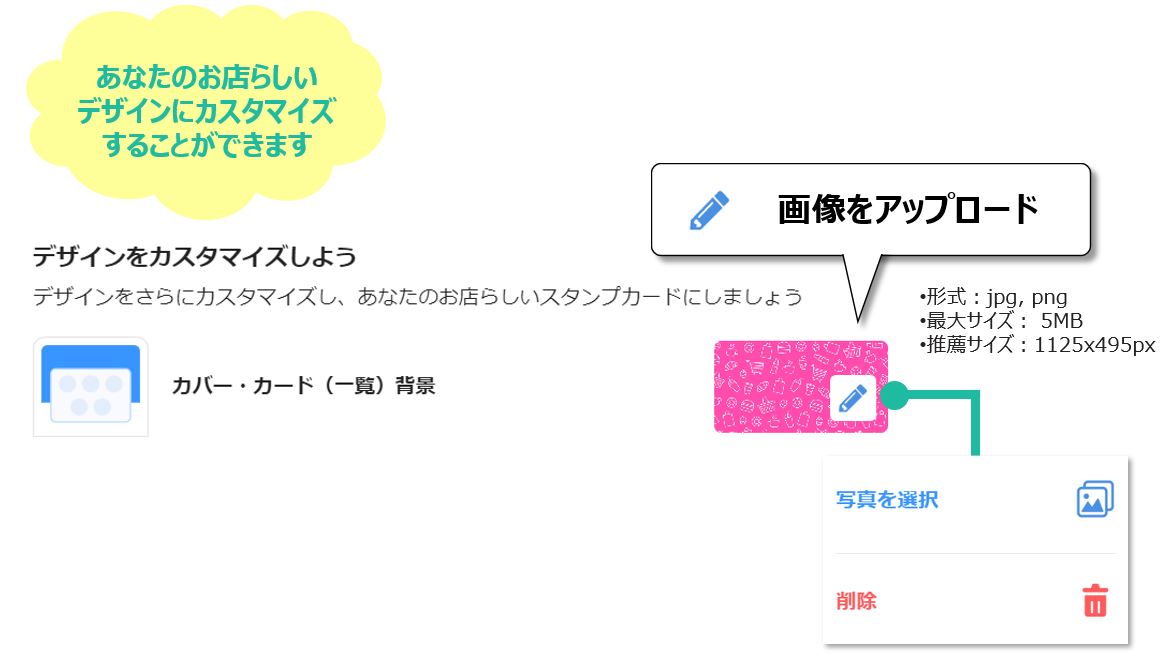
「他のオプションを表示」を選択するとカード(スタンプ面)背景とスタンプ押印のデザインも変更できます。
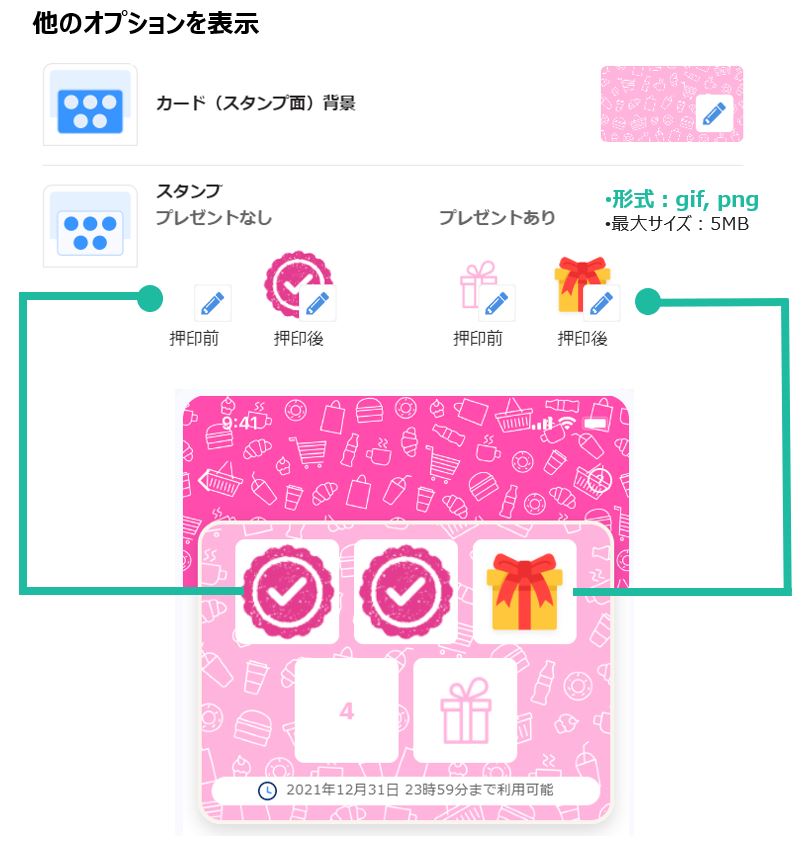
詳細設定
何円以上の決済でスタンプが付与されるかの付与条件や注意事項を設定します。
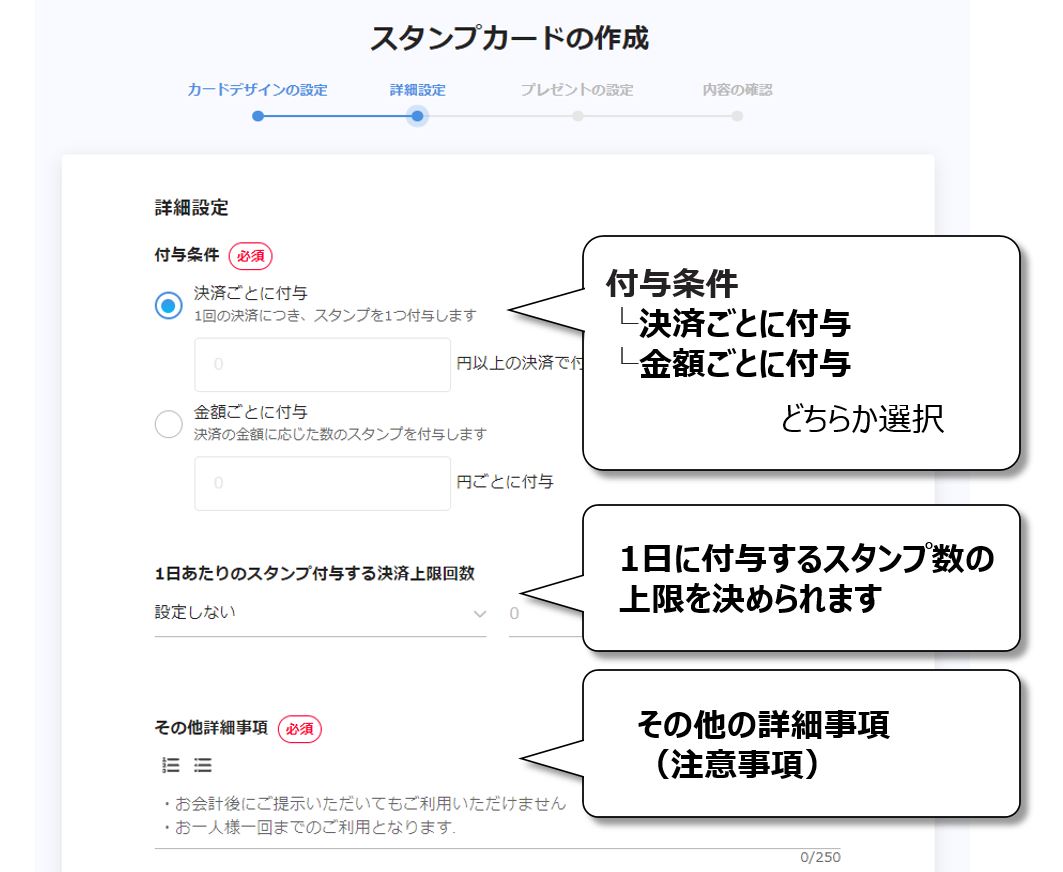
その他詳細事項(例)
プレゼントチケットの有効期限を過ぎた場合、プレゼント交換はできません。
プレゼントチケットは対象店舗のみ利用可能です。
(特典が飲み物の場合)20歳未満の方にはノンアルコール飲料を提供します。など
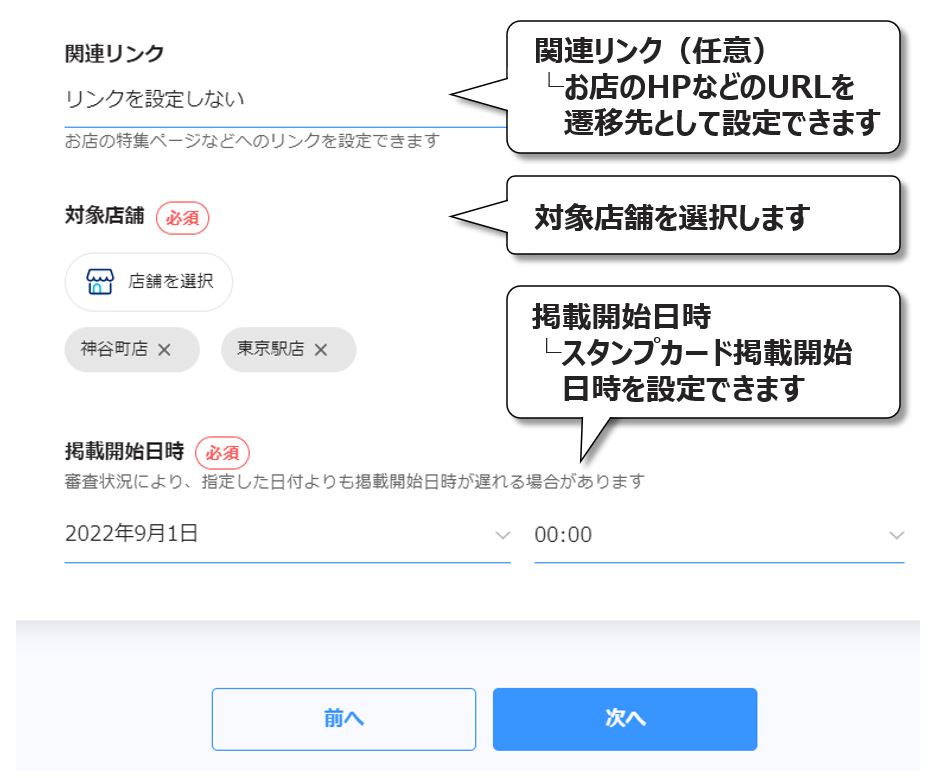
スタンプカード掲載終了日は作成時点で設定できません。終了日の設定はスタンプカード公開後にPayPay for Businessより設定可能です。詳しくはこちらのヘルプページをご確認ください。
スタンプカードの有効期限
最後にスタンプを押印されてから、365日以内に新しくスタンプの押印がない場合、スタンプカードに押印した全てのスタンプが消失されます。詳しくはこちらのヘルプページをご確認ください。
プレゼント設定
プレゼントの種類を設定します。
プレゼントの種類を店頭での引き渡し(オフラインギフト)にした場合はプレゼントの利用期限が設定できます。スタンプがたまったユーザーがお店に引き換えられる有効期限となります。30日~90日の間で設定します。
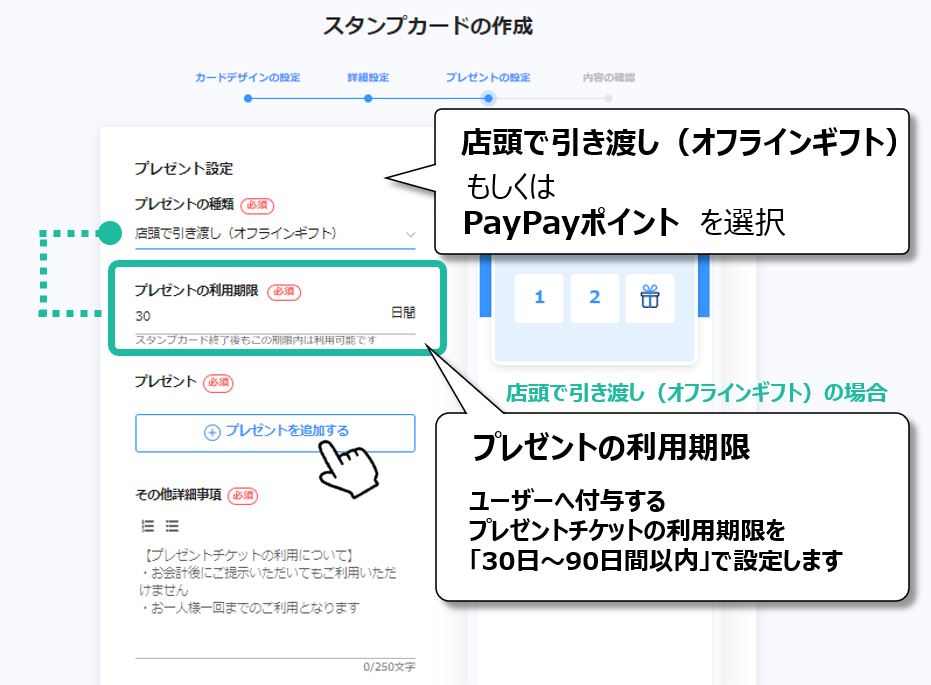
プレゼントを追加する
プレゼントの種類を店頭での引き渡し(オフラインギフト)にした場合は、スタンプが何個たまったときにどんなプレゼントをお渡しするか、プレゼントのタイトルや内容を設定します。
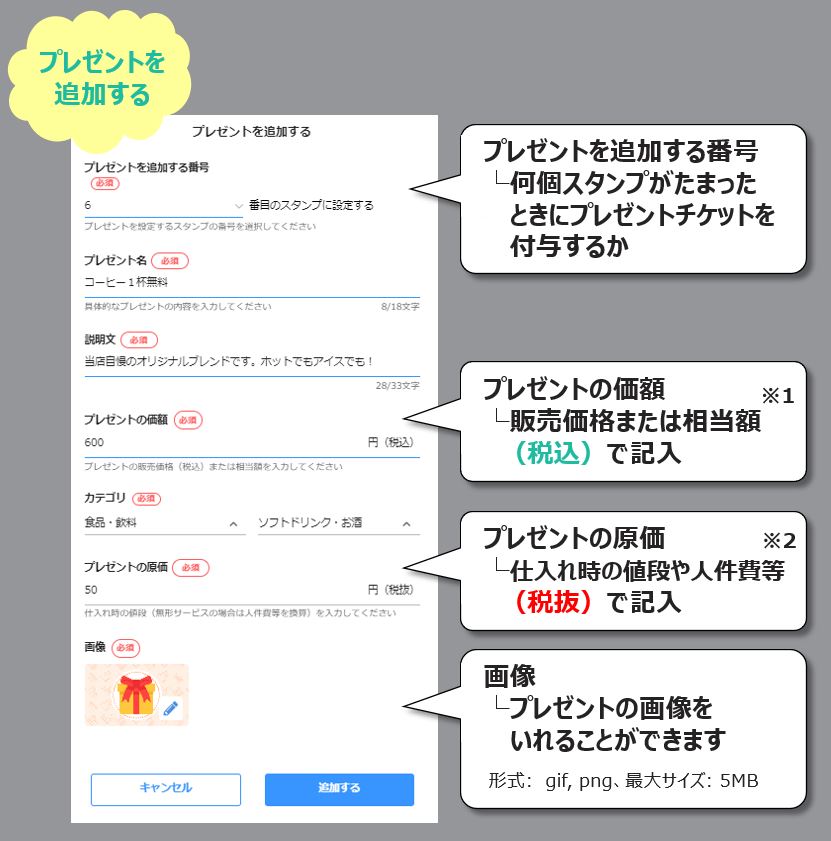
※1 プレゼントの価額は販売価格(税込)を記入してください。プレゼントを加盟店にて販売していない場合は、消費者がそれを通常購入する場合の価格を算定(市価)となります。詳しくは、PayPayスタンプカード 運用ガイドラインをご確認ください。
※2 プレゼントの原価は仕入れ時の値段(税抜)を1円未満の端数は切り捨てて記入してください。プレゼントをマッサージや占いなど体験の無形サービスに設定する場合は、提供に要した人件費等により換算した原価をご記入ください。詳しくは、PayPayスタンプカード 運用ガイドラインをご確認ください。
特典をPayPayポイントとする場合、1pt=1円が原資となります。
1つ目のプレゼント設定は、スタンプ番号が1番最後の番号として登録されます。
(例)合計スタンプ数を25個で設定の場合、1つ目のプレゼントのスタンプ番号は自動で25番目となります。
追加で任意のスタンプ番号でプレゼント登録をされる場合は、「+プレゼントを追加する」からプレゼント登録が可能です。
その他注意事項
スタンプカード利用時の注意事項を記載します。
(例)プレゼントチケットの有効期限を過ぎた場合、プレゼント交換はできません。
プレゼントチケットは対象店舗のみ利用可能です。
注意事項
たばこ等の法令に基づき、自らの費用負担により商品等代金の値引きや商品等の購入者に対する経済的利益の提供等が禁止されている商品またはサービスについては、PayPayスタンプカードの適用を禁止します。
お客様に誤認を与えないように、適用条件の欄に以下の内容を記載してください。
「本スタンプカードは、●●【禁止商品等の商品名を記載】には利用できません。」
カテゴリで「食品・飲料>ソフトドリンク・お酒」を選択した場合は、お酒類の提供に関する注記が表示されます。クリックするとその他注意事項に自動で入力されます。
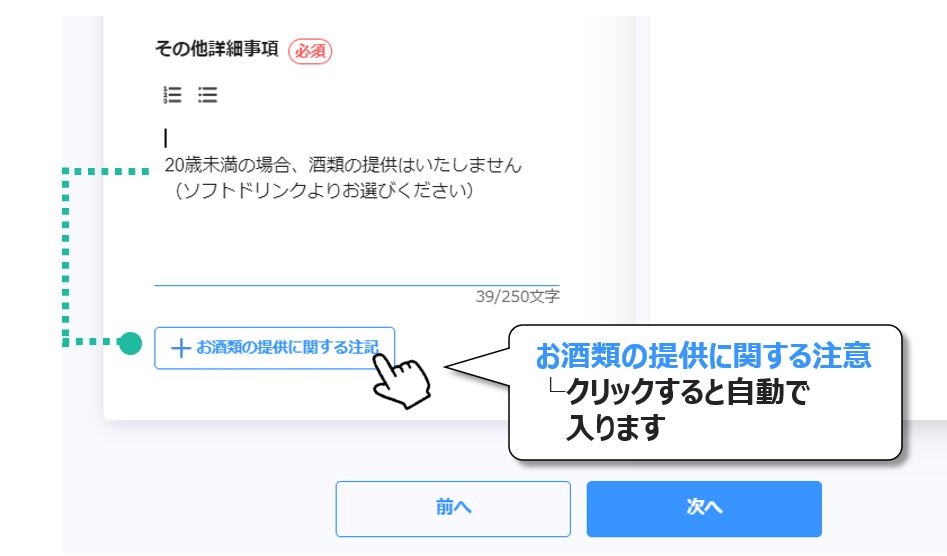
内容の確認
「次へ」を選択すると、審査に提出します。必ず内容をご確認ください。審査を通過すると「掲載」状態になり、そのままPayPayアプリに公開されます。
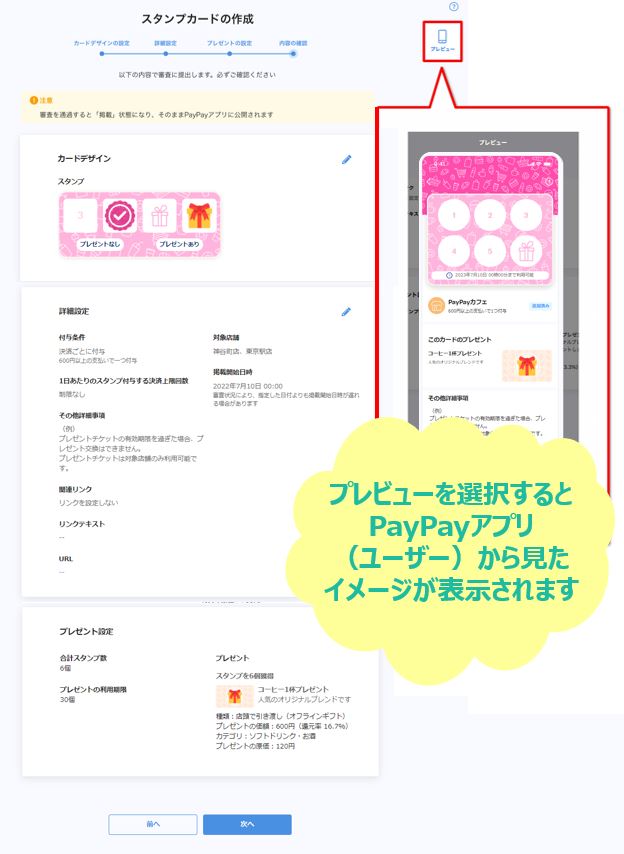
【審査期間について】おおよそ5営業日で結果通知をメールにておこないます。※内容により、数日お時間をいただく可能性がございます。
作成したスタンプカードの確認
(1)マイビジネス「スタンプカード」から公開中のスタンプカードを確認。(2)詳細を確認するを選択してください。
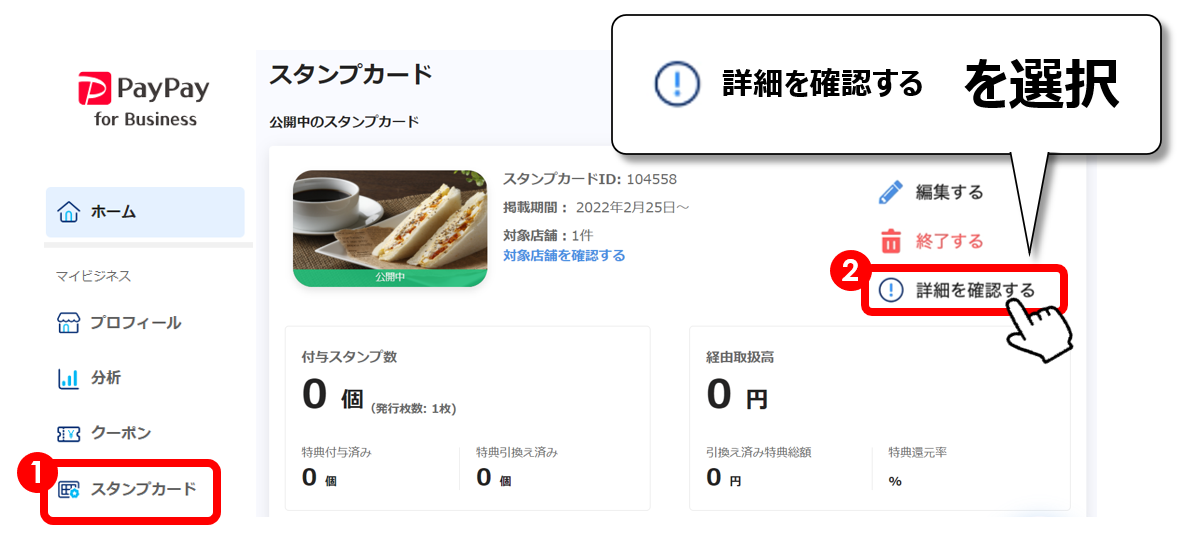
スタンプカード終了方法
(1)マイビジネス「スタンプカード」から公開中のスタンプカードを確認。(2)終了するを選択し、終了日時と終了理由を記入してください。
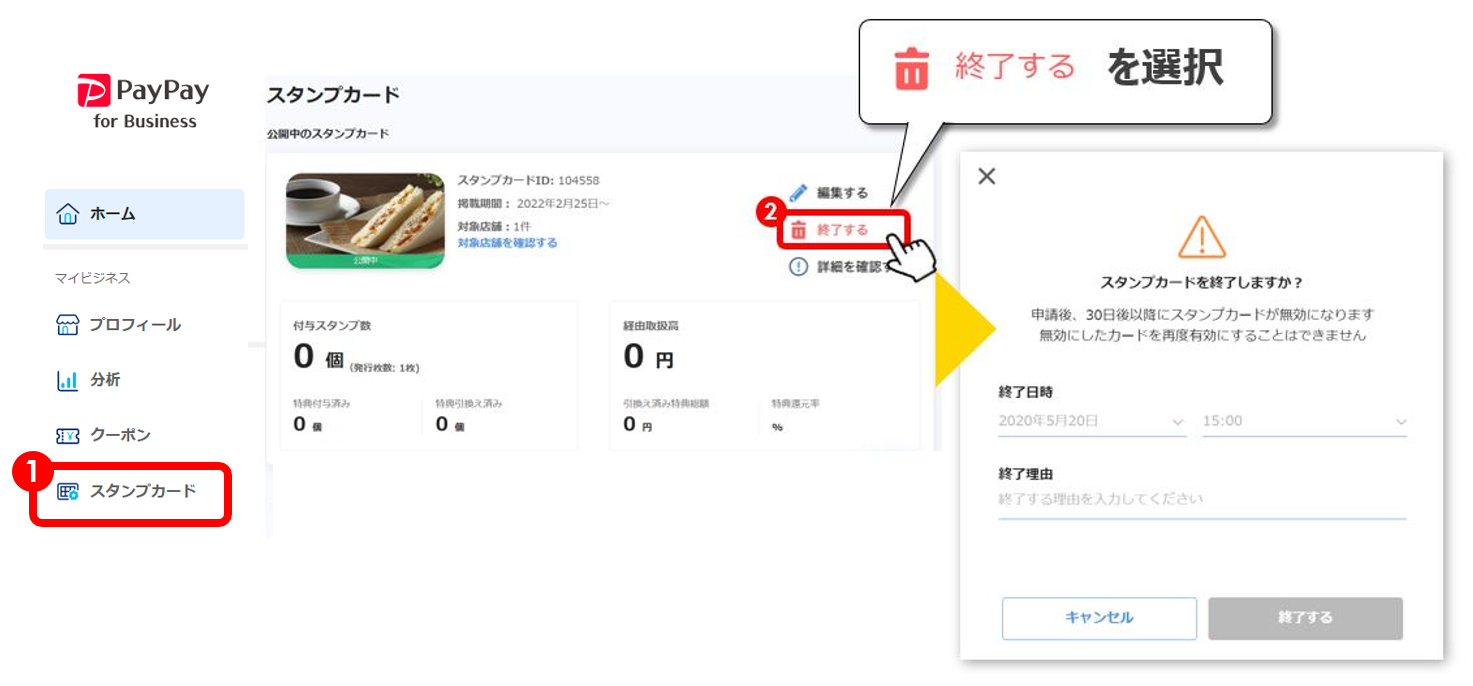
こんな特典いかがですか?
具体的なスタンプ条件や特典の例です。ぜひ参考にしてください!
※景表法(不当景品類及び不当表示防止法)により、特典の価格は付与までの最低押印⾦額の総額20%に収まるよう設定する必要があります。景品類の価額は、景品類の提供を受ける者が、それを通常購入するときの価格により算定するとされていることから、景品類の価額は消費税を含んだ金額となります。
PayPayスタンプカードの仕様
■詳細設定
スタンプ数設定
1枚のスタンプカードで設定できる合計スタンプ数は、3個以上、50個以下の範囲内となります。
※PayPayユーザーが当該スタンプカードにおける合計スタンプ数を超過した場合、新たなPayPayスタンプカードが自動的に付与されます。
■スタンプ付与条件
以下2パターンから選択ができます。
・決済ごとに1個のスタンプ付与:「最低決済金額」入力
例:500円以上決済で1個のスタンプ付与
・指定した金額ごとに1個のスタンプ付与:「最低付与金額」入力
例:500円につき1個のスタンプ付与
特典設定
■特典種類
以下2パターンから選択ができます。
・店頭で引き渡し(オフラインギフト)
・PayPayポイント
■プレゼントの価額
プレゼントは景表法(不当景品類及び不当表示防止法)の観点から、付与までの最低押印⾦額の総額20%に収まるよう設定する必要があります。
例)500円以上の決済で押印、5スタンプで景品付与の場合:特典の価額は500円✕5✕20%以内
説明文について
■使用可能な文字種は下記となります。
| ひらがな、カタカナ、漢字 | 全角のみ |
| 英字、数字、スペース | 全角/半角両方OK |
| ‘”.&$%!?()[]/-ー_ | 半角記号 |
| &:々()「」・〜_+ー★☆♪/◯×【】、。— | 全角記号 |
インターバルについて
■スタンプカード終了から新規発⾏には景表法の観点で最短30⽇のインターバルが必要です。
店頭で引き渡し(オフラインギフト)の場合
1回目から2回目のスタンプカード発行までには最短30日空けてください。他キャンペーンとの被りとの考慮は不要です。事前告知も不要です。
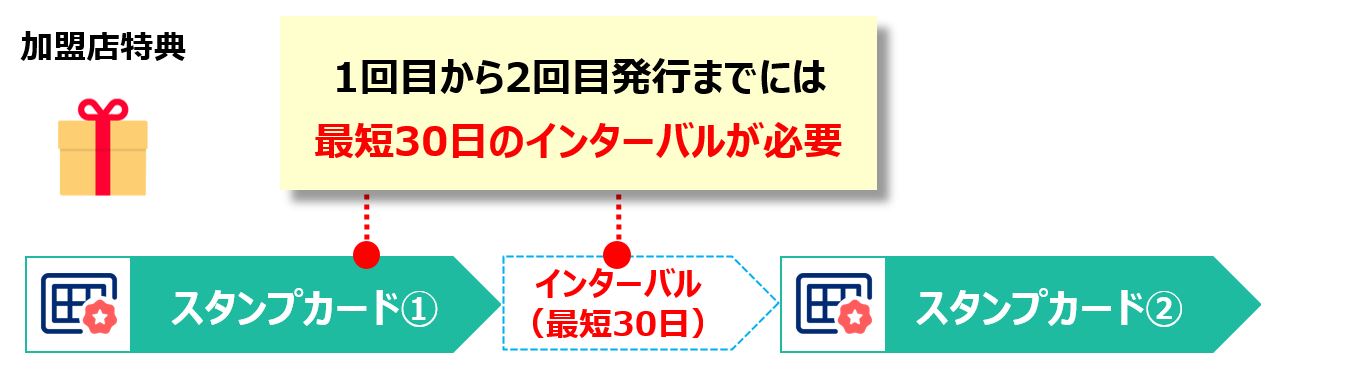
オンライン特典の場合
他キャンペーンとの被りの考慮が必要です。
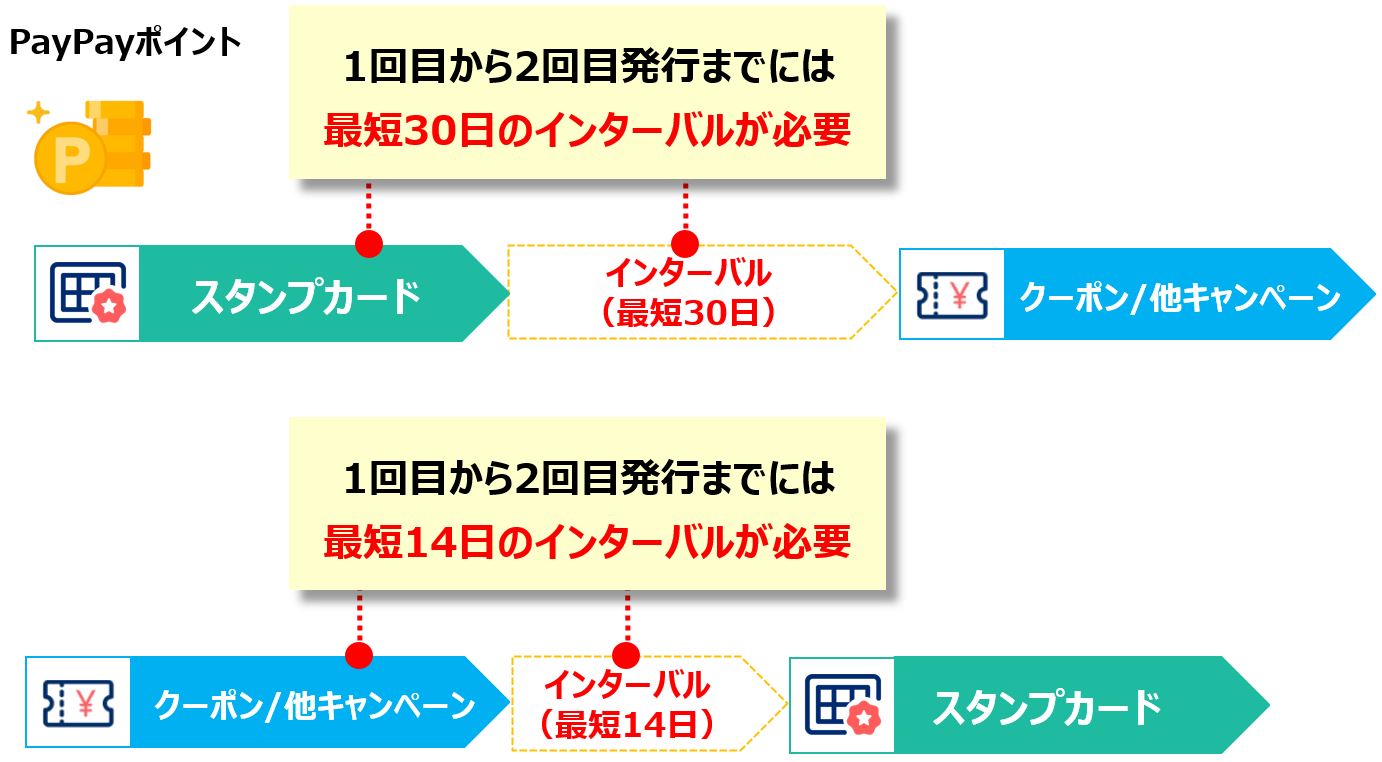
PayPayスタンプカードのポップ
QRコードスタンドの横にポップを貼ってみませんか?このポップがあれば、お会計前に会計金額が押印金額に達していないお客様へプラス1点のお買いあげを促すことができます。
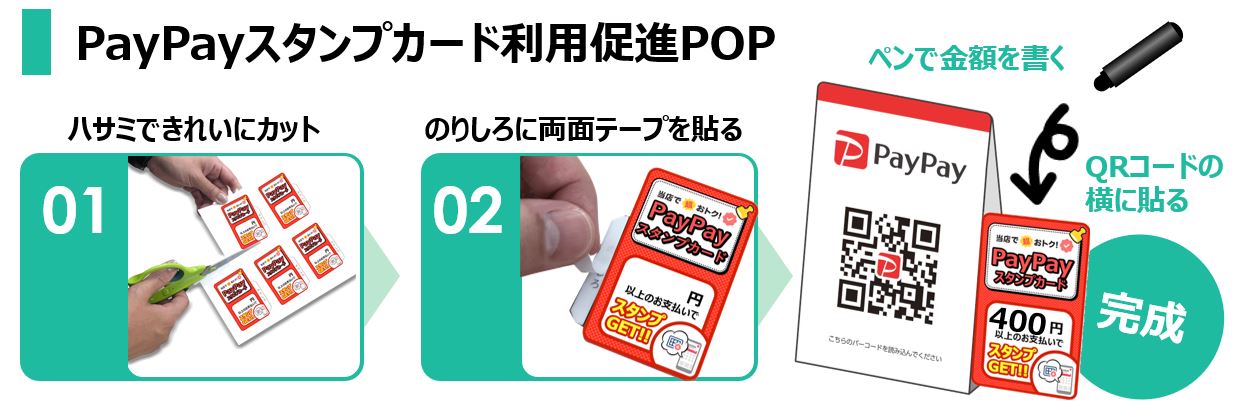
PayPayスタンプカードをシェアする
作成したスタンプカードのURLをSNSでシェアすることができます。

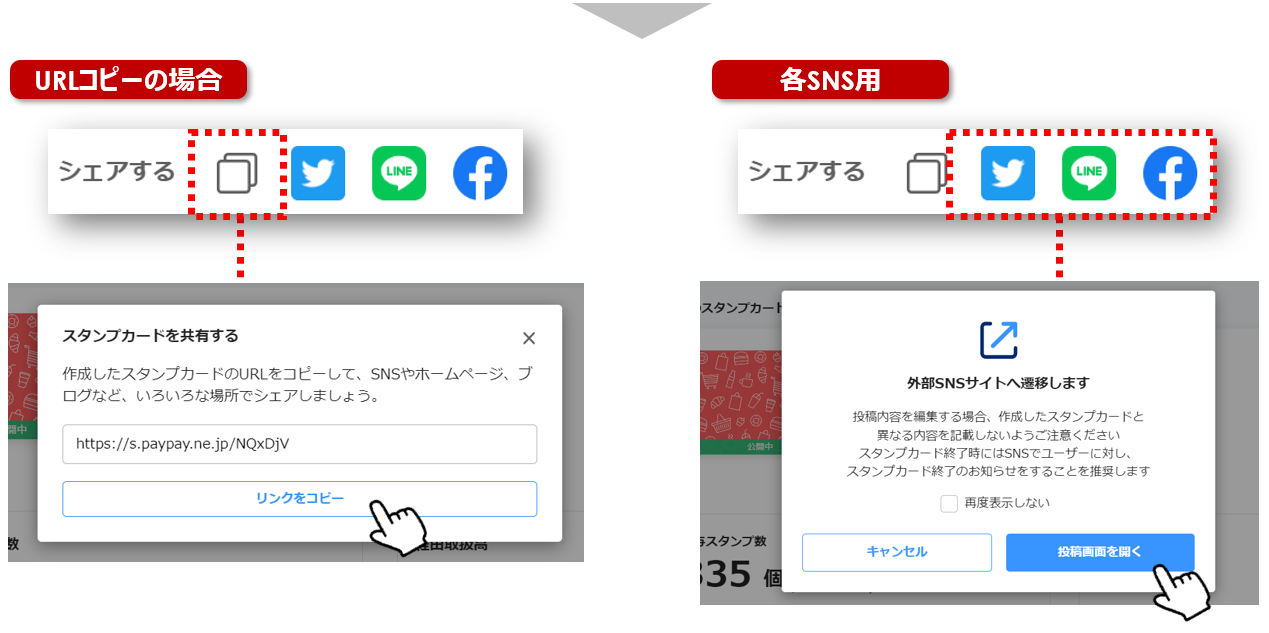
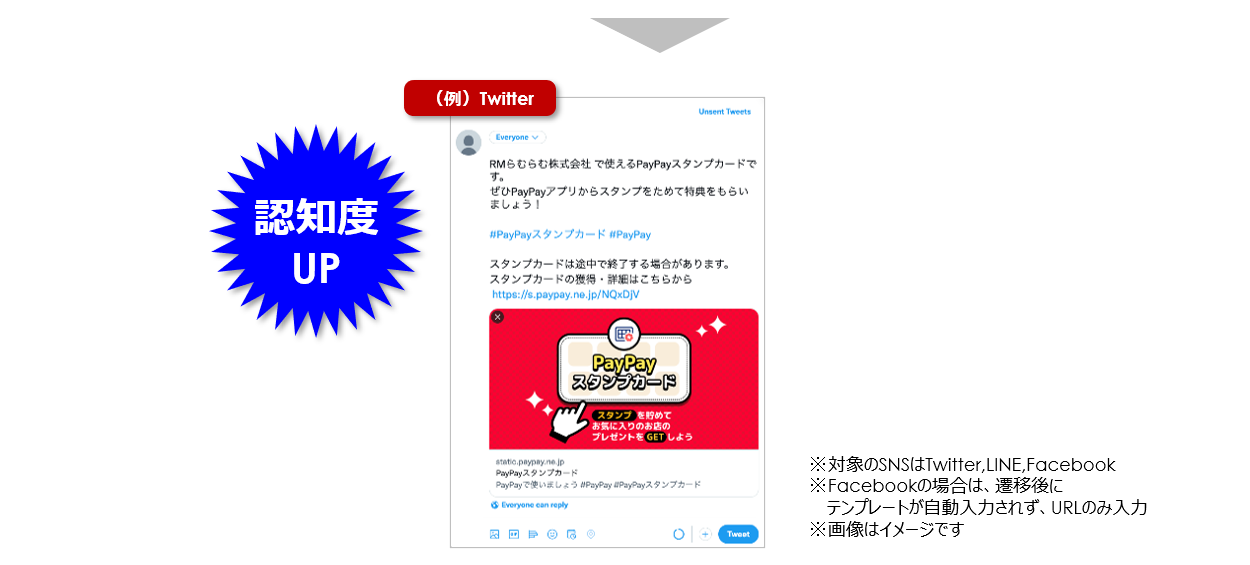
PayPayスタンプカード効果の確認方法
スタンプカードID単位で詳細確認ができます。特に確認していただきたいのは「特典付与済み」の数字です。こちらは「特典交換の権利があるユーザーの数」であり、スタンプがたまってこれから来店する可能性がある「お店のファンの数」なのです!
ブランドページ
スタンプカードはブランドにつき1枚のスタンプカードが発行されます
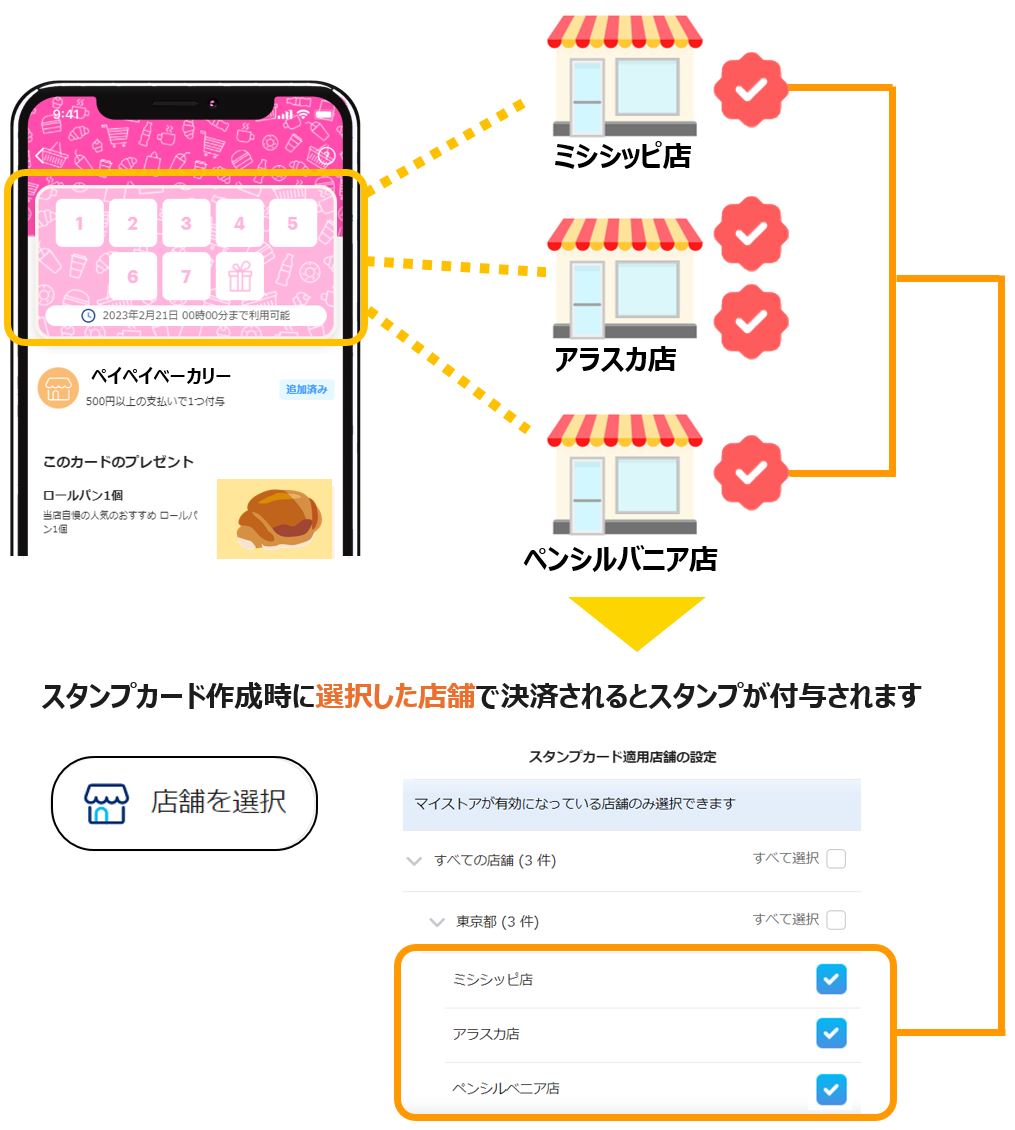
そのため、ブランドに複数の店舗をお持ちの場合はブランドページを作成する必要があります。
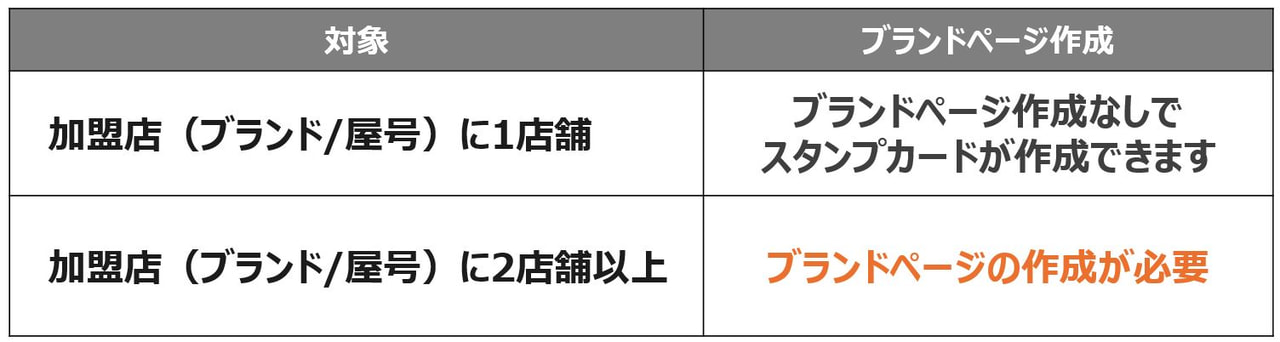
ブランドに2つ以上の店舗(ストア)があり、ひとつでもライトプラン契約をしている場合、ブランドページの作成が必要となります。また、今後、ブランドに店舗(ストア)を追加される場合も、ブランドページの作成が必要になります。
ブランドページとは?
ブランドページとは、PayPayアプリ上に掲載する屋号単位でのお店の紹介ページです。ブランドページを作成することで、1つの加盟店(ブランド/屋号)につき、2つ以上の店舗(ストア)をお持ちの場合でも、
加盟店単位でスタンプカードやクーポンを発行することが可能になります。
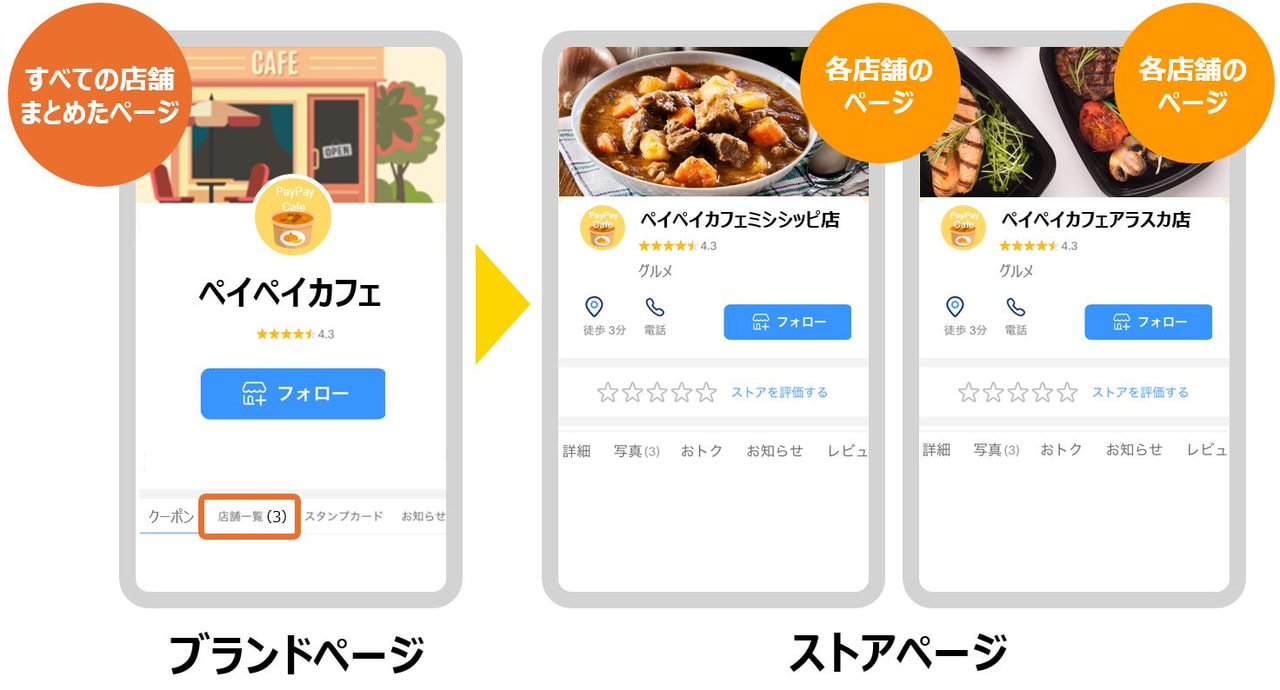
日高屋様の導入事例を紹介
「日高屋」では、2022年9月から「PayPayスタンプカード」の利用を開始しました。過去には、紙のスタンプカードを自前で発行していたこともありましたが、オペレーション的にも問題があり発行を取りやめていました。「PayPayスタンプカード」は、導入から1カ月で獲得枚数が約20万枚を超え、累計で45万枚を突破しています(2022年11月時点)。また、日高屋の平均客単価が750円前後であるのに対し、「PayPayスタンプカード」利用者のPayPay決済額は平均1,200円台後半と客単価も向上しています。
「日高屋」では、常に新しいサービスを提供することでお客様に注目してもらえると考え、「PayPayスタンプカード」を利用しています。(株式会社ハイデイ日高 青野 敬成 代表取締役社長)
よくある質問
A. 最後の押印日から1年間になります。現状こちらの期限の変更はできません。
A. 対象ストア(店舗)を絞って発行可能ですが、1加盟店につき1枚のスタンプカードになるため、複数店舗で同時期に複数スタンプの発行はできません。
A. スタンプカードの新規作成は、旧スタンプカードの公開終了日時から起算して30日後の同時刻より後の時刻からスタンプカードの新規作成が可能です。
A. ユーザー側のカードがリフレッシュされ、再度ため直すことができます。
A. 終了日の設定はスタンプカード公開後にPayPay for Businessより設定可能です。設定できる終了日は、公開終了設定操作日から起算して30日後の同時刻より後の時刻から指定が可能です。例えば、4月1日の9:00に公開終了操作を行なった場合、5月1日の9:00以降から終了日の指定が可能です。
ライトプラン申込方法
マイビジネス「クーポン」もしくは「スタンプカード」を選択するとライトプランに加入すると使える機能について紹介しているページに遷移します。ご確認いただけましたら「次へ進む」を選択してください。
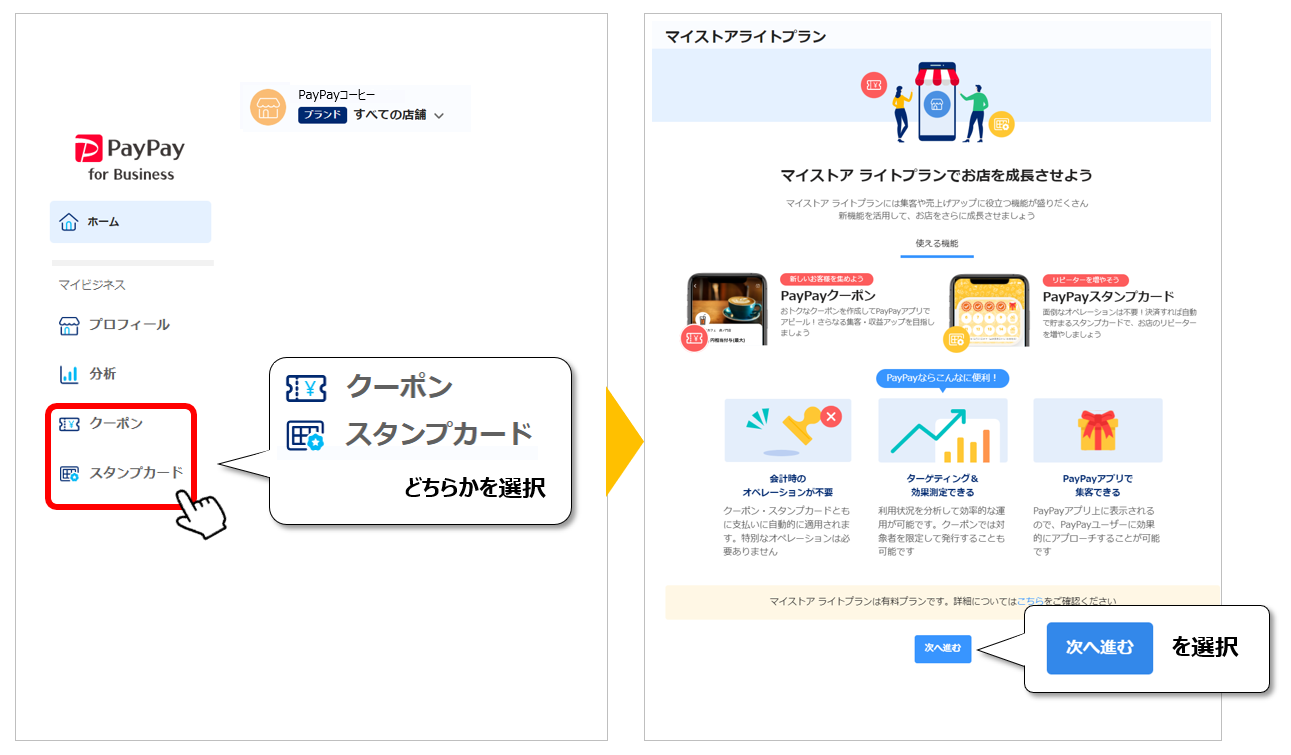
利用開始日
ライトプラン利用開始日を選択できます。今すぐご利用になりたい場合は「本日から利用開始」にチェックをいれてください。翌月1日からご利用になりたい場合は「翌月1日から利用開始」にチェックをいれてください。
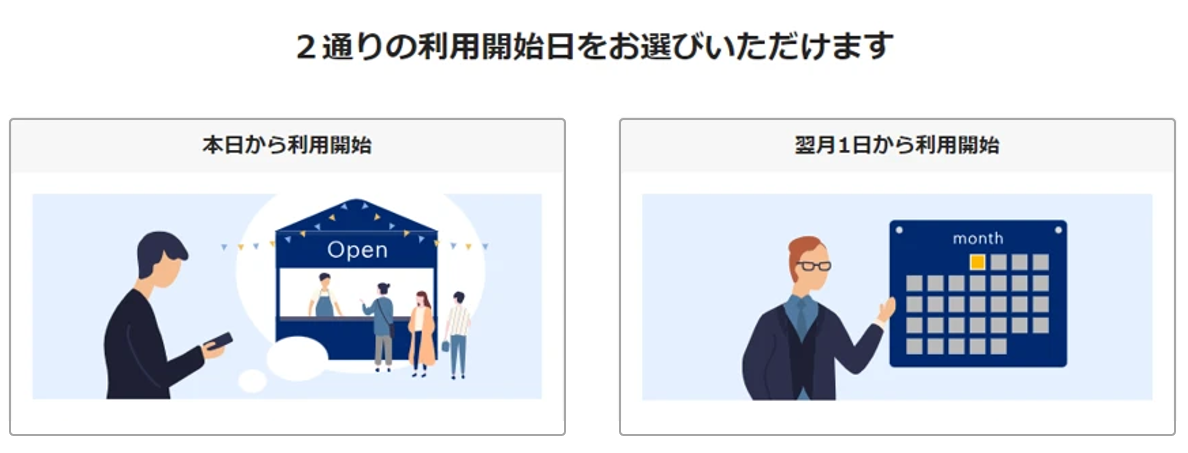
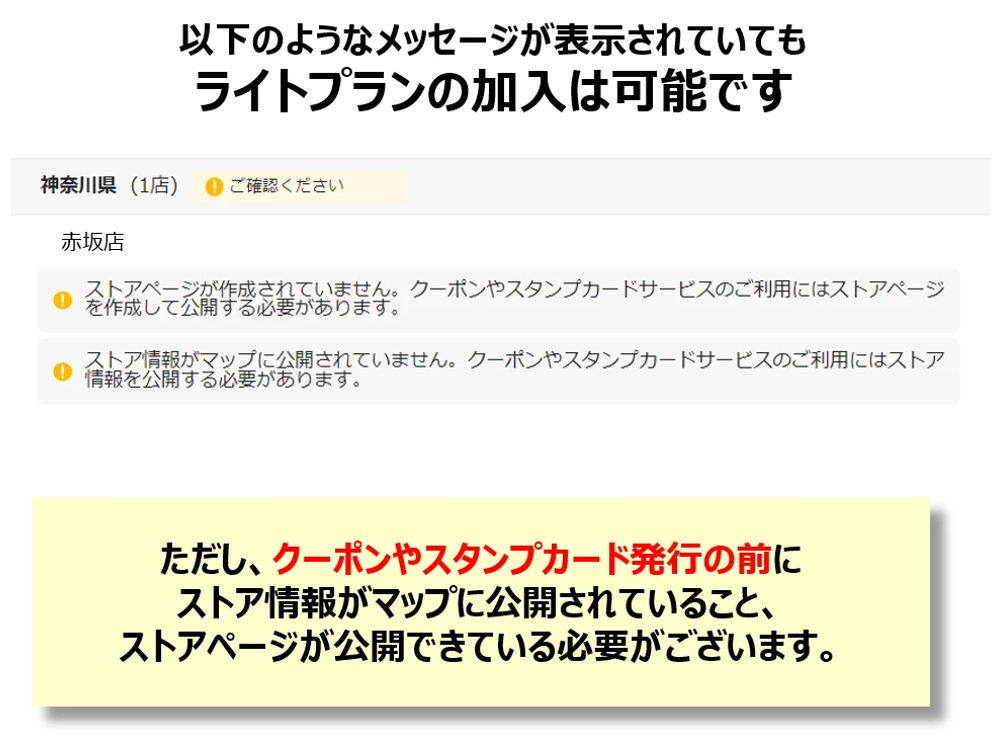
利用開始日の変更について
「翌月1日から利用開始」で申し込みした場合、「本日から利用する」に変更が可能です。マイビジネス「クーポン」(もしくは「スタンプカード」)を選択後、「本日から利用する」を押してください。
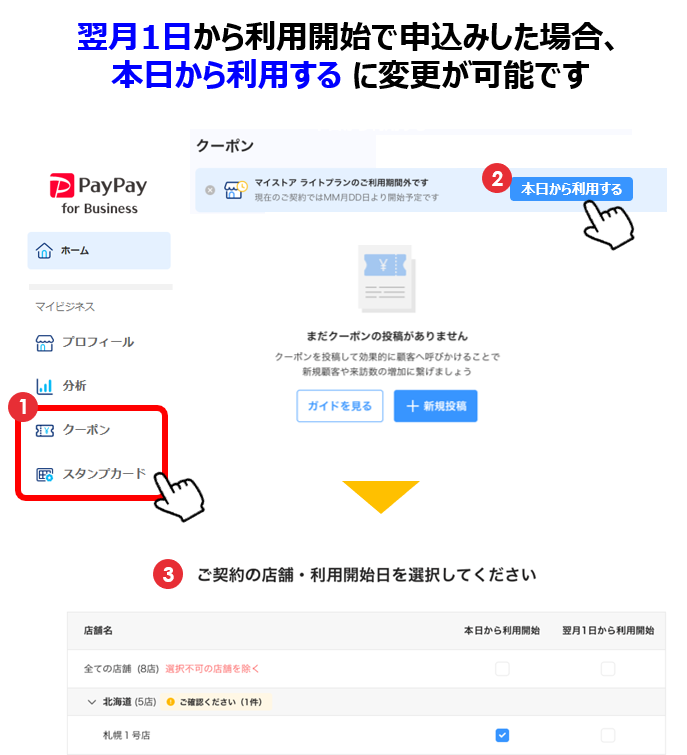
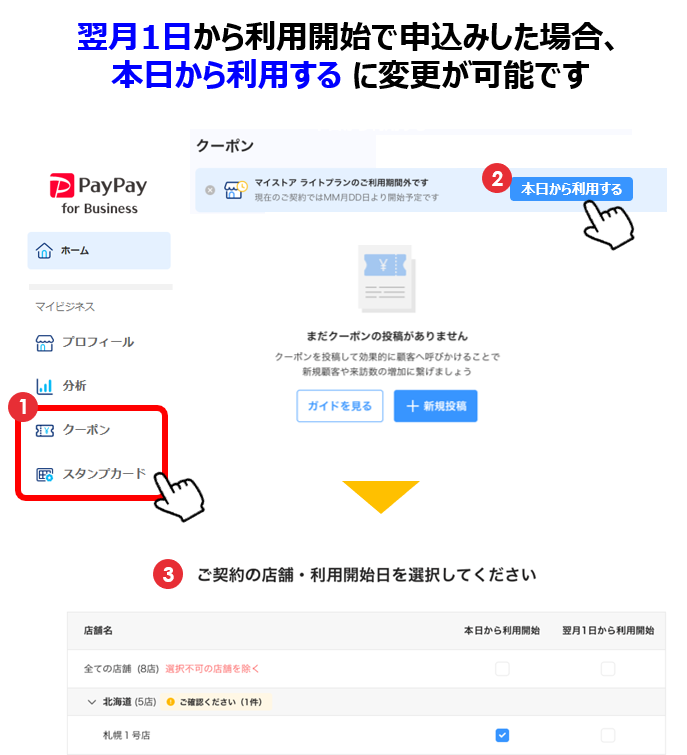
PayPayスタンプカードPOP(レジ用)
QRコードスタンドに貼ってスタンカード実施をアピール
会計金額が押印金額に達していないお客様へプラス1点のお買い上げなどを促すと売上UPに寄与できると思います。
こちらをダウンロードのうえ、出力してお使いください。ラミネートを貼ると強度が出るのでおすすめです。
PayPayスタンプカードPOP
サイズA4
形式PDF
PayPayスタンプカードガイド(お客様向け)
スタンプカードのためかたやプレゼントチケットの交換方法です
こちらをダウンロードのうえ、出力してお使いください。
PayPayスタンプカードガイド(お客様向け)
サイズA4
形式PDF
PayPayマイストア ライトプラン利用規約
必ず、規約やガイドラインを確認の上、お申込みをおこなってください。